11 problemas y errores comunes de Facebook (y cómo solucionarlos)
Aunque casi todo el mundo usa Facebook, hay muchos problemas con la plataforma.
Por cada gran historia o imagen que ves en Facebook, tienes que aguantar una docena de memes de baja calidad, publicaciones molestas e incluso elementos frustrantes de la interfaz de usuario.
A continuación, lo ayudaremos a poner fin a estos problemas de Facebook. Echemos un vistazo a las soluciones para algunos problemas y errores comunes de Facebook, para que no tenga que aguantar más.
1. Silenciar carteles excesivos en Facebook
Todos conocemos a alguien que publica todo el tiempo en Facebook:
- Un tío comparte demasiadas peroratas políticas.
- Tu abuelo no tiene idea de cómo usar Facebook y publica tonterías todos los días.
- Ese amigo le saca demasiadas fotos a su mascota.
- Un amigo de la universidad copia y pega un JPEG borroso plagado de errores gramaticales para hacerte saber que realmente odian el cáncer.
Estos escenarios resultan en un dilema de amigos de Facebook. No querrás dejar de ser amigo de estas personas y herir sus sentimientos, pero también estás harto de ver sus publicaciones. La solución es dejar de seguirlos; ya no verás sus actualizaciones, pero seguirás siendo amigos.
Para dejar de seguir a alguien en Facebook , visite su página de perfil. En el lado derecho debajo de su foto de portada, debería ver un cuadro que dice Amigos . Haz clic en eso y luego selecciona Dejar de seguir .
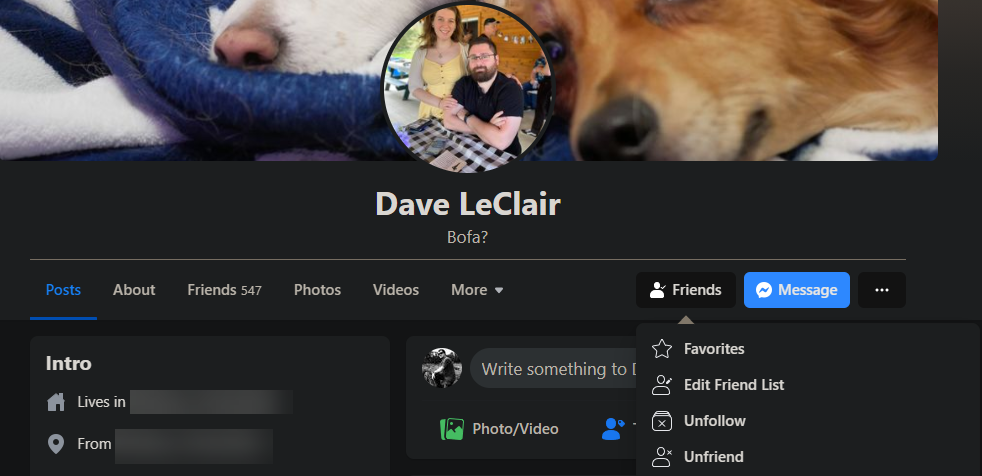
Ahora, ya no tendrás que sufrir por las publicaciones de esa persona. Seguirás siendo amigos, por lo que puedes visitar su cronología cuando quieras ver qué están haciendo. Y si cambia de opinión, simplemente haga clic en el botón Seguir para comenzar a ver sus publicaciones en su feed nuevamente.
Para una solución a corto plazo, también puede hacer clic en el botón Menú de tres puntos en cualquier publicación y luego elegir Posponer [Nombre] durante 30 días . Esto ocultará las publicaciones durante un mes, para que pueda tomar un descanso de esa persona.
Dejar de seguir a alguien no le envía una notificación, así que no se preocupe por que lo sepa. Si alguna vez desea ver a todas las personas a las que ha dejado de seguir en un solo lugar, haga clic en la flecha en la parte superior derecha de Facebook y elija Configuración y privacidad> Preferencias de suministro de noticias .
En el menú resultante, elija Reconectar y verá a todos los que ha dejado de seguir. Haga clic en el botón Más para seguir a cualquiera de ellos nuevamente.
2. Mantenga a los amigos importantes primero
En el extremo opuesto del espectro de publicaciones están los amigos cuyas publicaciones no querrá perderse. Los algoritmos siempre cambiantes de Facebook significan que es posible que ni siquiera veas ciertas actualizaciones de tus amigos. Para combatir esto, puede marcar a sus amigos más cercanos para ver sus actualizaciones en la parte superior de su feed de Facebook.
Visite la página del amigo cuyas publicaciones desea priorizar. Vuelva a hacer clic en el cuadro Amigos , pero esta vez seleccione Favoritos . Luego, Facebook colocará las actualizaciones de esa persona más cerca de la parte superior cuando actualice su feed. Puede agregar hasta 30 personas a la lista de Favoritos.
Para ver quién está en su lista de favoritos, visite el mismo panel de Preferencias de noticias que se muestra arriba y elija Administrar favoritos . Esto mostrará a todos tus amigos; haga clic en Todos en la parte superior derecha y cambie el cuadro a Solo favoritos para ver quién está en la lista y eliminar personas fácilmente si es necesario.
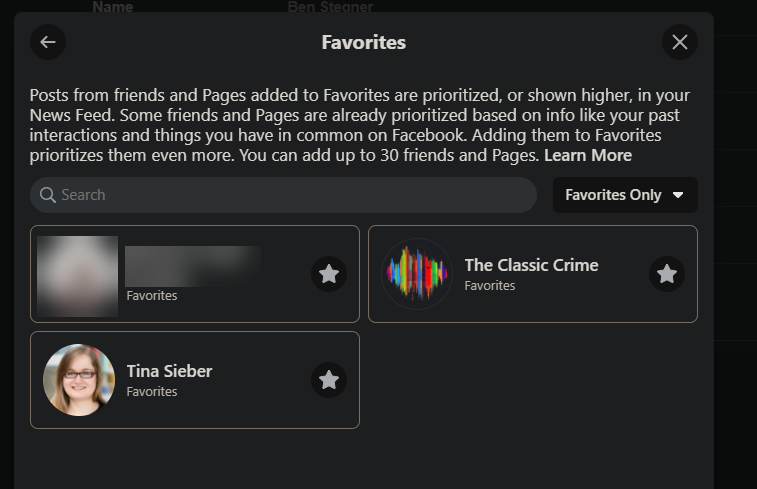
Si lo desea, también puede hacer clic en Editar lista de amigos en el cuadro del perfil de alguien y luego agregar a esa persona al grupo Amigos cercanos . Esto proporciona una manera fácil de compartir publicaciones exclusivamente con sus amigos más confiables.
3. Optar por no recibir anuncios dirigidos en Facebook
Facebook obtiene la mayor parte de su dinero de la publicidad. Por lo tanto, la plataforma pasa mucho tiempo tratando de ofrecerle los anuncios más relevantes con la esperanza de que interactúe con ellos. De forma predeterminada, Facebook te rastrea donde quiera que vayas y usa tus hábitos de navegación para influir en los anuncios que ves. Puede optar por no recibir estos anuncios personalizados y ver anuncios más generales para sus características públicas.
Para hacerlo, haga clic en la pequeña flecha desplegable en la parte superior derecha de la interfaz de Facebook y seleccione Configuración y privacidad> Configuración . Seleccione Anuncios en la barra lateral izquierda, seguido de Configuración de anuncios en la siguiente pantalla. Aquí verá algunas categorías.
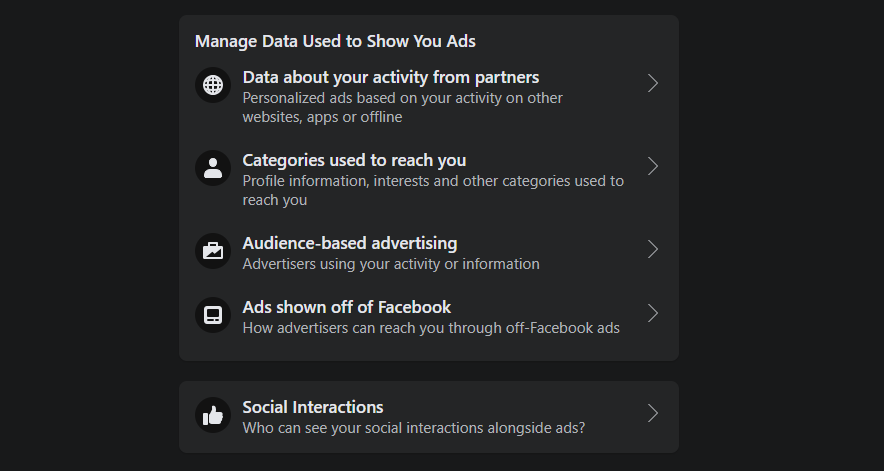
Desactive el control deslizante en Datos sobre su actividad de socios y Facebook no usará su actividad en otros sitios para mostrar anuncios en Facebook.
Abra las categorías utilizadas para comunicarse con usted y puede evitar que Facebook use información como su empleador, educación y estado civil para mostrar anuncios. Elija Categorías de interés y Otras categorías en la parte inferior para ver lo que Facebook cree que le interesa y elija Eliminar para los temas en los que no desea influir en los anuncios.
A continuación, la publicidad basada en la audiencia le permite ver listas en las que los anunciantes le han colocado en función de su información o actividad. Puede consultar cada una de estas listas, ver por qué está en ella y evitar que esa lista se use para mostrarle anuncios aquí.
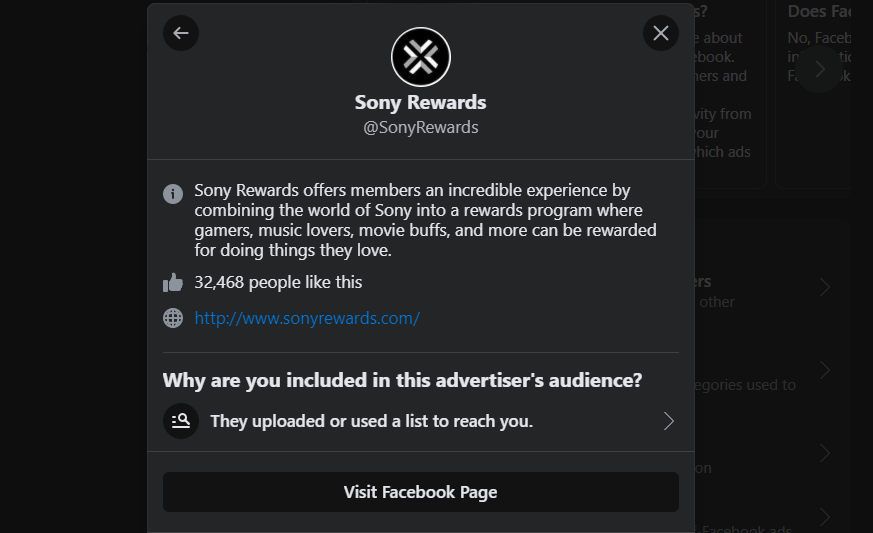
Si deshabilita el control deslizante en Anuncios que se muestran fuera de Facebook , los sitios web que usan los servicios de anuncios de Facebook no pueden usar su perfil para afectar los anuncios que ve fuera de Facebook.
Finalmente, configurar Interacciones sociales en Solo yo evita que Facebook use las páginas que le gusta para mostrar anuncios a sus amigos.
4. Deja de compartir publicaciones con todos
Al igual que te cansas de ver las publicaciones de otras personas en Facebook, a veces no quieres compartir tus propias actualizaciones con ciertos amigos. Tal vez no quieras que tu jefe vea lo que estabas haciendo en tu día libre, o no te interese otra ronda de comentarios sobre tu vida de tu hermana. Con algunos métodos, puede ocultar fácilmente sus publicaciones a determinadas personas.
Si solo desea ocultar una publicación a alguien una vez, haga clic en el botón selector de audiencia en la ventana Crear publicación . Esto aparece debajo de su nombre y probablemente dice Amigos o Público . El menú de audiencia tiene muchas opciones que le permiten controlar exactamente quién ve sus actualizaciones.
Una opción es elegir Amigos excepto y buscar cualquier amigo que no desee ver en la publicación. Haz clic en el botón rojo Eliminar para evitar que vean la publicación y luego en Guardar cambios para finalizar.
Por el contrario, puede elegir amigos específicos para compartir solo con las personas que elija. Para ser aún más granular, pruebe la opción Personalizada , que le permite compartir con personas o listas específicas, así como evitar que ciertas personas o listas vean la publicación.
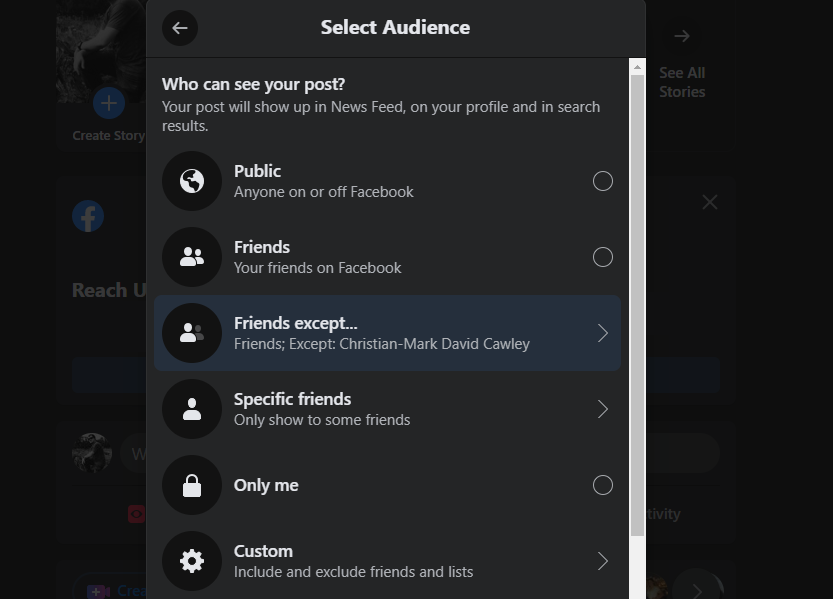
Para evitar que alguien vea tus publicaciones todo el tiempo, puedes agregarlas a tu lista de restringidos . Las personas en esta lista no verán nada de lo que publiques a menos que esté configurado como Público o los etiquetes en ella. Para agregar a alguien a esta lista, visite su página, seleccione el botón Amigos y luego haga clic en Editar lista de amigos . Desplácese hacia abajo y haga clic en la lista Restringido .
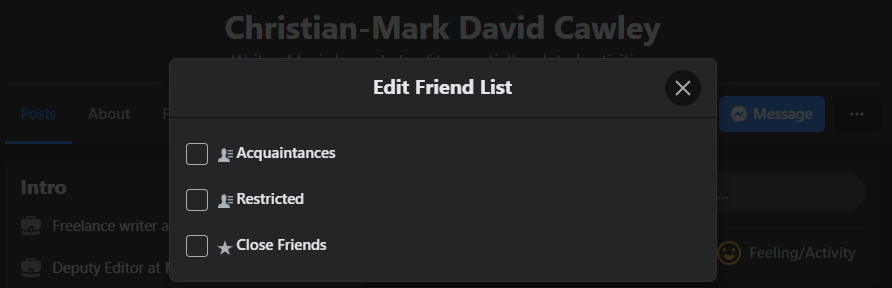
5. Desactive el reconocimiento facial y las etiquetas
El etiquetado de fotos es una característica divertida en la superficie, pero también es un riesgo para la privacidad. Si alguien te toma una foto vergonzosa y te etiqueta en ella, todos tus amigos podrán ver esa foto.
Siempre existe el riesgo de que alguien pueda usar una foto etiquetada para obtener demasiada información personal sobre usted. Además, el hecho de que Facebook reconozca tu rostro es un poco espeluznante por sí solo.
Deshabilitar completamente las etiquetas es un paso drástico, pero en su lugar puede deshabilitar solo el reconocimiento facial. Para hacer esto, visite Configuración y privacidad> Configuración> Reconocimiento facial . Cambie la única configuración en Reconocimiento facial aquí a No.
Después de hacer esto, sus amigos ya no verán sugerencias de etiquetas como estas para usted:
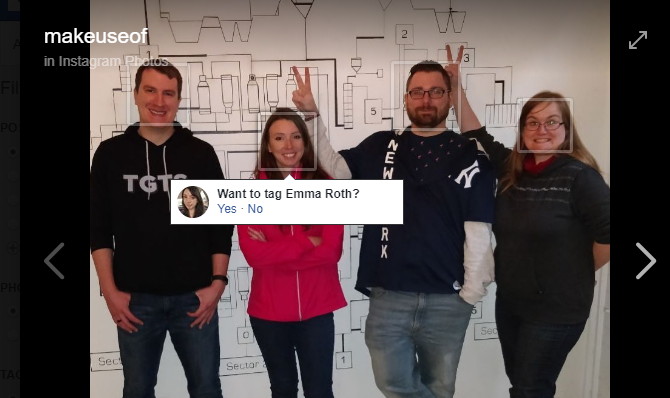
Yendo más allá, no puede bloquear completamente las etiquetas de fotos en Facebook, aunque puede evitar que otros vean las etiquetas. Vaya a Configuración y privacidad> Configuración> Perfil y etiquetado para ver las opciones relevantes.
Aquí, cambie el ¿Quién puede ver las publicaciones en las que está etiquetado en su perfil? a Solo yo , si no desea que aparezcan etiquetas. También puede cambiar las opciones en Revisión para solicitar su aprobación antes de que las etiquetas aparezcan a sus amigos.
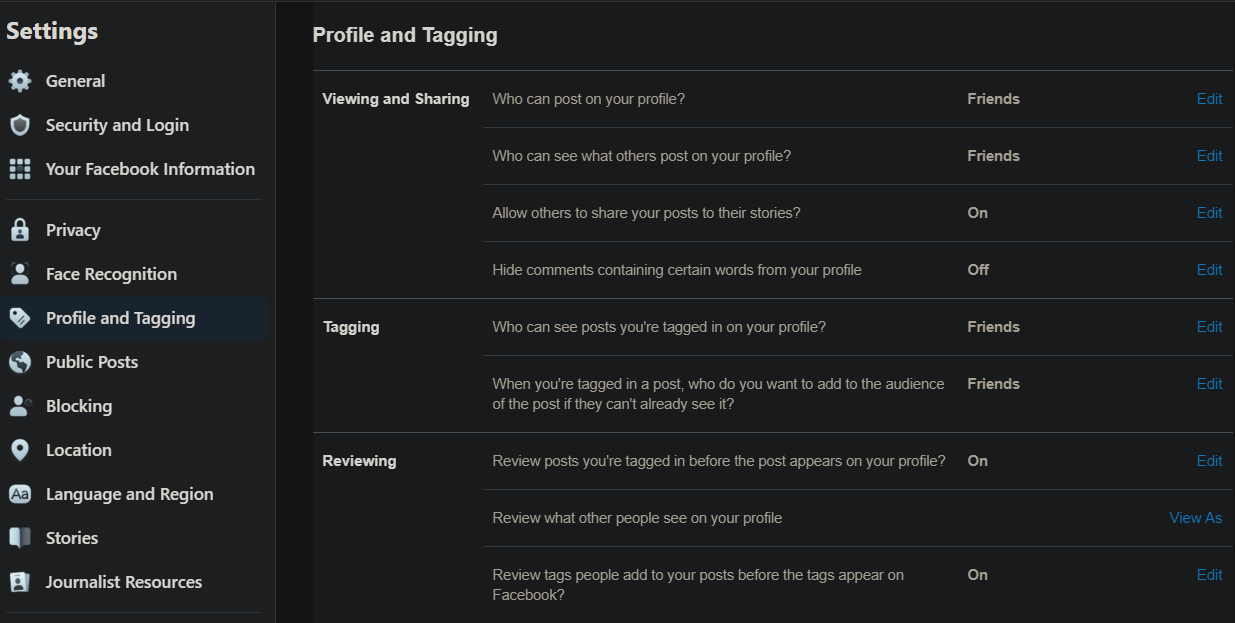
Si parece que el etiquetado de Facebook no funciona, es posible que su amigo haya desactivado esta opción en su cuenta. Intente etiquetar a otra persona y vea si funciona, o consulte las secciones 10 y 11 a continuación para obtener consejos sobre cómo solucionar errores más profundos de Facebook.
6. Bloquear videos molestos que se reproducen automáticamente
A muy pocas personas les gustan los videos que se reproducen tan pronto como los pasas. Son ruidosos y pueden pillarte desprevenido si pensabas que el volumen estaba silenciado. Además, si está en una conexión medida, son un posible desperdicio de datos.
Para desactivar la reproducción automática de videos en Facebook, haga clic en la flecha superior derecha nuevamente y elija Configuración y privacidad> Configuración . Haga clic en la pestaña Videos a la izquierda (está en la parte inferior) y luego configure la opción Reproducción automática de videos en Desactivada .
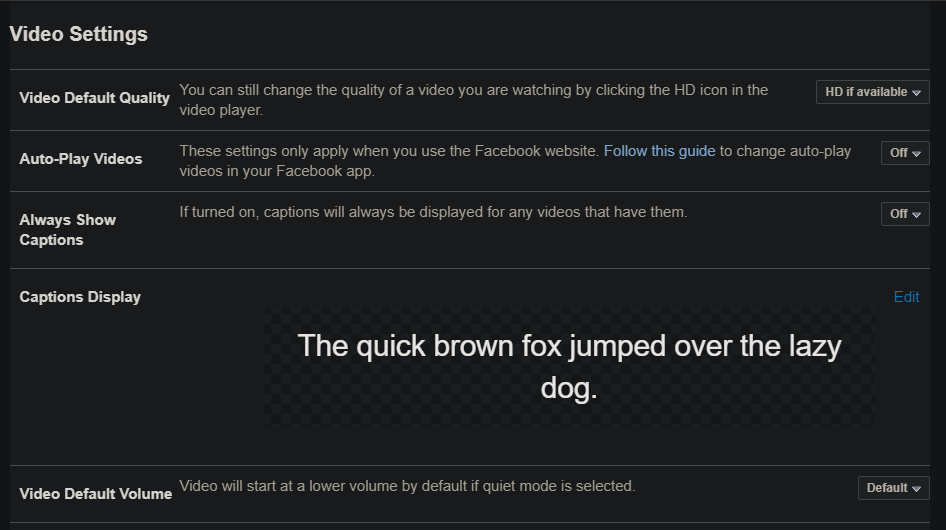
7. Bloquear invitaciones de aplicaciones molestas
Facebook cuenta con cientos de juegos, casi todos diseñados para perder su tiempo y quitarse su dinero. Si estás harto de que tus amigos supliquen vidas extra en los juegos de Facebook, puedes bloquear todas las invitaciones y solicitudes de Facebook por juego o por persona.
Para hacer esto, haga otro viaje a Configuración y privacidad> Configuración y elija la pestaña Bloqueo a la izquierda esta vez. Busque el campo Invitaciones de la aplicación Bloquear e ingrese el nombre de cualquier amigo que lo haya invitado incesantemente. Bloquearás automáticamente todas las solicitudes de juegos de ellos en el futuro. Esto no afectará a ninguna otra parte de su interacción con ellos en Facebook.
Si lo desea, también puede ingresar el nombre de una aplicación en el campo Bloquear aplicaciones . Esto evitará que se comunique con usted y use su información privada de Facebook.
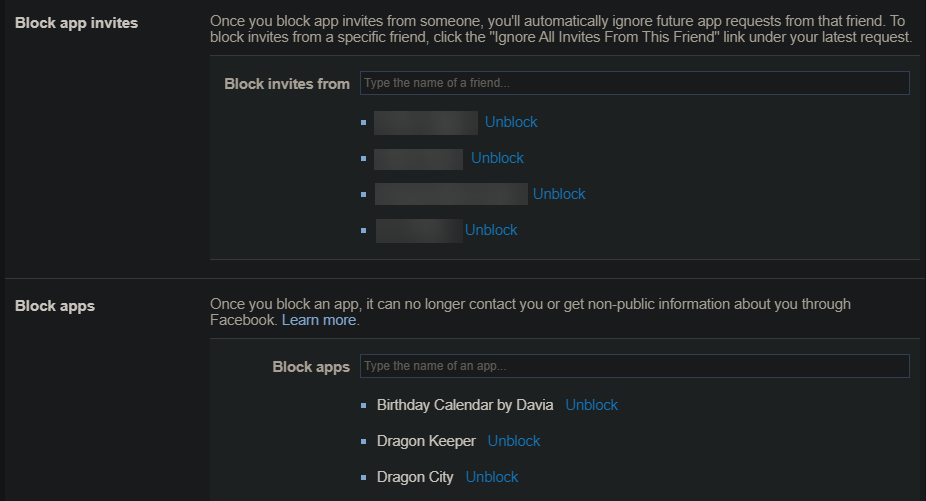
8. Cambie la interfaz de Facebook a su gusto
No puede cambiar muchos elementos de la interfaz de Facebook a través de las opciones predeterminadas. Si desea llevar su personalización de Facebook al siguiente nivel, deberá instalar una extensión de navegador que transforme Facebook .
El mejor es Social Fixer . Está disponible como una extensión de navegador para Chrome, Firefox, Safari y Opera. Una vez que instalas Social Fixer, realiza varias mejoras listas para usar.
Para modificar su funcionamiento, haga clic en el icono de llave inglesa que aparece en la esquina superior derecha de cada página de Facebook, seguido de Social Fixer Options en el menú resultante para personalizar su experiencia en Facebook.
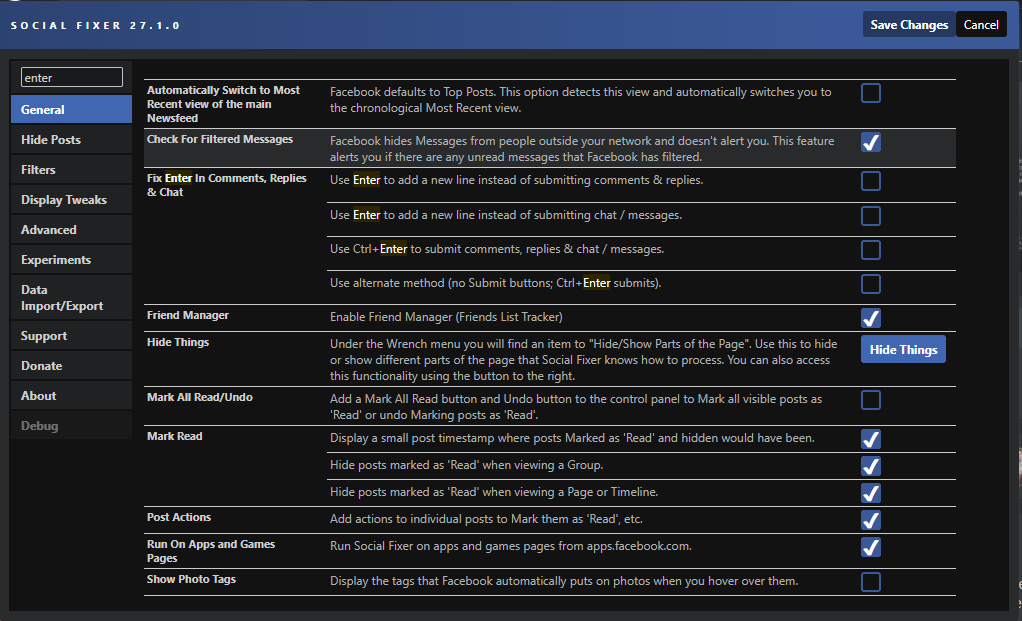
Social Fixer ofrece demasiadas opciones para cubrir aquí, pero los aspectos más destacados incluyen:
- Habilite automáticamente la vista Más recientes en su News Feed (pestaña General ).
- Use Ctrl + Enter en lugar de Enter para enviar comentarios (pestaña General ).
- Habilite el Administrador de amigos para recibir alertas cuando las personas se retiren de su amistad (pestaña General ).
- Utilice la pestaña Ocultar publicaciones para ocultar las actualizaciones con determinadas palabras.
- Pruebe algunos filtros prefabricados para eliminar la política, los saboteadores y más.
- Marque Ajustes de pantalla para ocultar algunos elementos molestos.
Explore las opciones de Social Fixer y encontrará muchas más formas de cambiar las partes más molestas de Facebook. Y si te gusta más el diseño clásico de Facebook, puedes recuperar el diseño antiguo de Facebook gracias a otra extensión del mismo desarrollador.
Soluciones para errores comunes de Facebook
Para terminar, repasemos algunos consejos para los errores comunes de Facebook que puede encontrar.
9. Olvidó su contraseña de Facebook
Olvidar su información de inicio de sesión de Facebook es uno de los mayores problemas con los que se encuentran los usuarios. Hemos escrito una guía completa para recuperar su cuenta de Facebook si no puede iniciar sesión . Y si cree que su cuenta de Facebook fue pirateada , debe actuar rápidamente.
10. No puedes conectarte a Facebook
Dado que Facebook es uno de los sitios más grandes de la web, rara vez experimenta una interrupción. Entonces, la próxima vez que no pueda ingresar a Facebook, es probable que el problema esté en su parte. Debe seguir algunos pasos para diagnosticar el problema:
- Consulte un sitio web como Down for Everyone para ver si Facebook está realmente caído. Si es así, no puede hacer mucho más que esperar.
- Visite otro sitio web para asegurarse de que su conexión esté funcionando. De lo contrario, siga nuestra guía para solucionar problemas de conexión a Internet .
- Borre la memoria caché y las cookies de su navegador , o intente abrir Facebook en una ventana de incógnito u otro navegador. Si esto funciona, es posible que haya algún problema con su navegador actual.
- Desactive las VPN o las extensiones de bloqueo de rastreadores que tenga en ejecución e intente conectarse a Facebook nuevamente sin ellas.
- Reinicie su PC y enrutador.
Estos consejos también son útiles para fallas extrañas, como cuando el botón "ver más" no funciona en Facebook. Lo más probable es que tenga problemas con su navegador o conexión a Internet. Intente reiniciar su PC e iniciar sesión en Facebook con otro navegador cuando esto suceda.
11. Facebook dice "Hubo un problema …"
Muchos de los errores comunes de Facebook comienzan con "Hubo un problema", como Hubo un problema al seguir este perfil o Lo sentimos, hubo un problema al etiquetar a alguien en esta publicación . La mayoría de las veces, estos errores tienen que ver con la configuración de privacidad de la otra cuenta.
Si ve estas advertencias, es posible que la otra persona lo haya bloqueado , haya desactivado el etiquetado o haya cambiado sus opciones de privacidad. Puede consultar con ellos si no está seguro, aunque eso puede resultar incómodo.
Cuando reciba mensajes como este, asegúrese de haber realizado también la solución de problemas básicos de Facebook. Actualice la página, intente cerrar sesión y volver a iniciarla, y asegúrese de no tener un problema de red, como se describe anteriormente.
Cómo solucionar problemas de Facebook fácilmente
Hemos compartido soluciones para algunos de los problemas y errores más comunes de Facebook. Cambiando la configuración correcta o usando poderosas extensiones, puedes hacer de Facebook una experiencia más placentera para ti.
Hay muchos otros aspectos de Facebook que debes dominar, así que asegúrate de saber cómo utilizar sus diversos elementos.
